CentOS 7 SAMBA 서버 구축 및 윈도우 네트워크 설치
2015.06.06 12:36
☞ SAMBA 서버 개념
SAMBA 서버는 Linux(Unix) 와 윈도우 간에 저장 공간을 공유할수 있도록 해주는 시스템을 말합니다.
(1) SAMBA 서버 구측 ( Linux 가 서버, 윈도우가 클라이언트인 경우 )
① 방화벽 및 보안 설정을 해제 합니다.
# firewall-cmd --permanent --zone=public --add-service=samba
# firewall-cmd --reload
# nano /etc/sysconfig/selinux 파일을 열어서
selinux=disabled 이렇게 수정해주시고 저장후 부팅해주세요. 부팅 안하면 selinux=disabled 적용이 안됩니다.
② 공유 폴더 생성
# mkdir /var/share
☞ 폴더 쓰기 권한 설정
# chmod 707 /var/share 실행하세요
☞ 윈도우 이미지를 리눅스 서버로 복사하기 위해서 우선 폴더를 쓰기 권한을 주고 나중에 보안상 읽기 권한으로 변경하게 됩니다.
③ 삼바 서버 설치
# yum -y install samba samba-client samba-common
④ 삼바 설정 파일 수정
☞ 원본 설정파일을 백업
# cp /etc/samba/smb.conf /etc/samba/smb.conf.bak
☞ 설정 파일 편집
# nano /etc/samba/smb.conf
☞ 대략 2 페이지 정도에 [global] 설정 부분을 찾아서 아래 항목을 추가하세요..
security = user
map to guest = bad user
☞ 제일 하단에 아래 내용 추가
[share]
path = /var/share
browsable =yes
guest ok = yes
writable = yes
☞ 설정파일 저장하기
⑤ 삼바를 설정파일을 새로 적용하기 위해서 삼바를 재 실행합니다.
# systemctl restart smb → 삼바 재시작
# systemctl enable smb → 삼바 상시 가동
(2) 네트워크 이용한 윈도우 설치
☞ 외부 윈도우 pc 에서 탐색기를 열고 상단 창에 \\서버ip 입력하면 공유 폴더가 나오는데 접근이 가능합니다.
윈도우 설치본 install.wim 이미지를 서버에 공유 폴더로 복사합니다.
윈도우에서 rsimagex.exe 실행해서
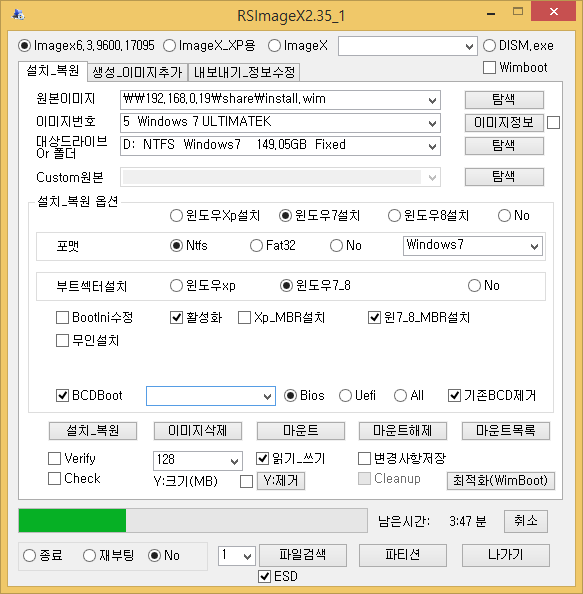
윈도우 설치를 진행하시면 됩니다.
※ 참고사항
☞ 서버의 공유 폴더를 보안상 읽기(실행) 권한만 허용 한다면 설정(/etc/samba/smb.conf) 파일에서
[share]
path = /var/share
browsable =yes
guest ok = yes
writable = yes
☞ 위 설정 항목 중에서
writable = yes → read only = yes 로 변경후 저장한후에
삼바 서버를 재실행 하고
# systemctl restart smb
폴더 권한을 읽기(실행) 전용으로 변경합니다.
# chmod 755 /var/share
☞ 특정 계정 또는 특정 그룹만 접속 하게하는 방법은
서버에서 계정 하나는 생성합니다.
# useradd gooddew
#passwd gooddew
삼바계정을 생성합니다.
smbpasswd -a gooddew
New SMB password:<--yoursambapassword
Retype new SMB password:<--yoursambapassword
Added user gooddew.
/etc/samba/smb.conf 파일을 열어서
공유하는 폴더 항목에
[pub]
path = /pub
browsable = yes
guest ok = no
read only = yes
valid user = @group, gooddew (그릅명이 group인 계정 또는 gooddew 라는 계정은 허용한다는 의미입니다. )
이렇게 수정하면 특정 그릅 또는 특정 계정만 접속이 가능합니다.
(3) SAMBA 서버 구측 ( 윈도우가 서버, Linux 가 클라이언트인 경우 )
① 윈도우 서버 설정
폴더를 속성에서 공유를 선택
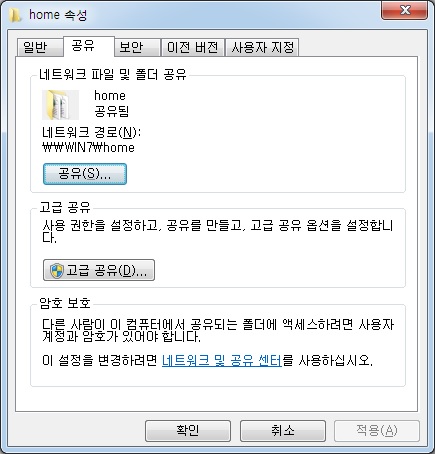
모은 사람에서 공유를 한다면 상단의 공유 버튼 클릭을하고
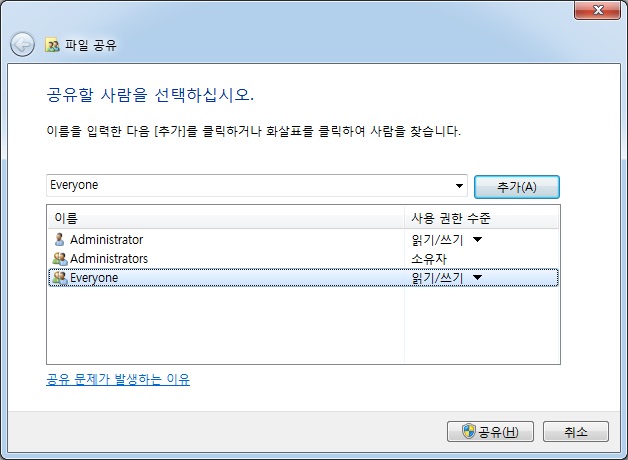
공유할 사람에 Everyoen 선택후 읽고 쓰는 권한을 설정하고 공유
만약 비밀번호로 특정 계정에만 네트워크 접근 가능하게 한다면 계정을 생성하고
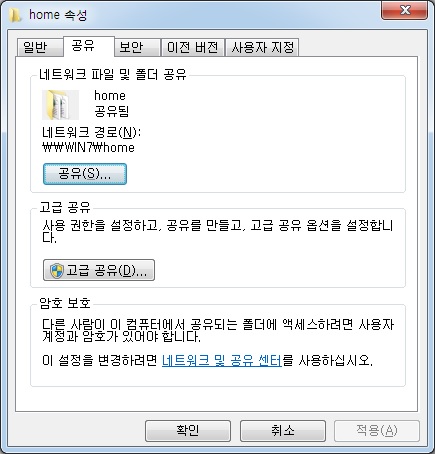
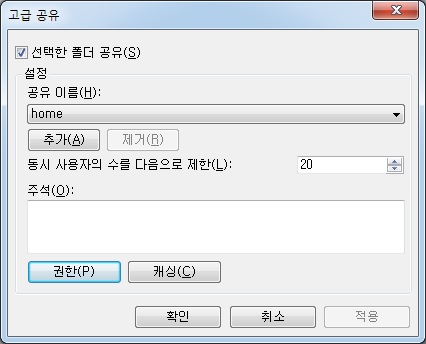
권한 버튼 클릭
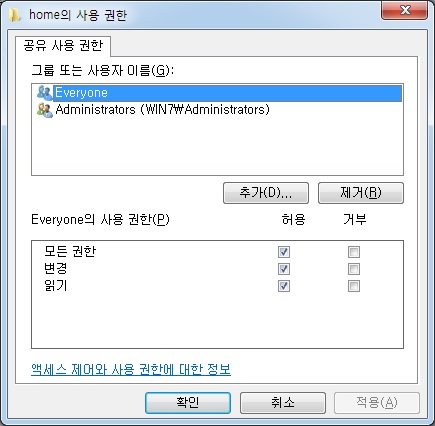
Everyone 을 삭제한후에 아래 추가 버튼을 눌러서 네트워크 접근을 허용할 계정을 선택합니다.
② 리눅스 클라이언트 설정
# yum -y install samba samba-client samba-common
# yum -y install cifs-utils
# mount -t cifs //192.168.0.61/공유폴더명 /centos마운트폴더/ -o username=administrator(계정명)
공유 폴더 해제
# umount /centos마운트폴더/
※ 마운트시 mount error(13): Permission denied 같은 오류가 발생했을시 해결 방법
공유폴더를 지정한 윈도우서버에서 아래의 정책을 확인합니다.
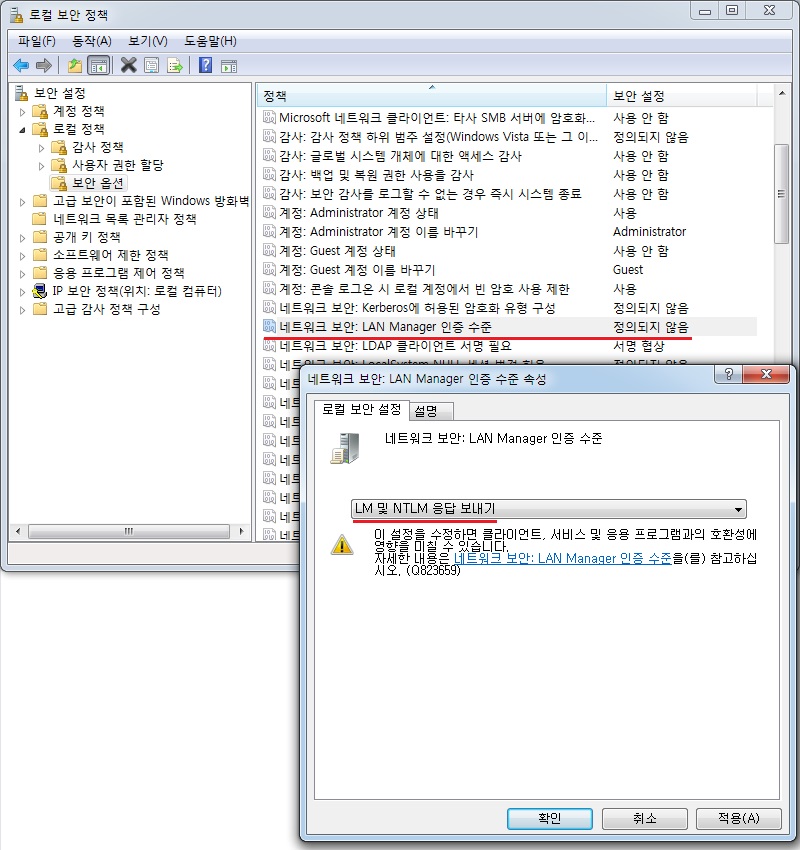
댓글 [1]
-
concentric 2016.08.16 16:36
| 번호 | 제목 | 글쓴이 | 조회 |
|---|---|---|---|
| [공지] | 연재 강좌를 진행합니다. | gooddew | - |
| 105 | CentOS 7| SSH 서버 구축 | gooddew | 1351 |
| 104 | CentOS 7| telnet 서버 구축 | gooddew | 1032 |
| 103 | CentOS 7| Let's Encrypt SSL 설치 [1] | gooddew | 1349 |
| » | CentOS 7| SAMBA 서버 구축 및 윈도우 네트워크 설치 [1] | gooddew | 4910 |
| 101 | CentOS 7| proftpd 서버 구축 | gooddew | 725 |
| 100 | CentOS 7| VSFTPD 서버 구축 | gooddew | 3821 |
| 99 | CentOS 7| Apache 최신버전 설치하기 | gooddew | 3427 |
| 98 | CentOS 7| Nginx, MySQL, PHP 웹서버 구축 | gooddew | 5174 |
| 97 | CentOS 7| DNS 서버 설치 [1] | gooddew | 8155 |
| 96 | CentOS 7| APM 설치하기 [1] | gooddew | 8463 |
| 95 | CentOS 7| 리눅스 설치후 초기 설정해야 할 것들 | gooddew | 5676 |
| 94 | CentOS 7| CentOS 기본 강좌 | gooddew | 7068 |
| 93 | CentOS 7| CentOS-7.0 Minimal 설치 [2] | gooddew | 5108 |
| 92 | 네트웍 활용| 케이블 모뎀 설치 | gooddew | 3242 |
| 91 | 네트웍 활용| Netstat 명령어를 이용한 라우팅 테이블 확인 | gooddew | 4450 |
| 90 | 네트웍 활용| Tracert 명령어를 이용한 장애확인 | gooddew | 3299 |
| 89 | 네트웍 활용| Ping 명령어를 이용한 장애확인 | gooddew | 5661 |
| 88 | 네트웍 활용| Lanbird Router 설정 | gooddew | 1352 |
| 87 | 네트웍 활용| Teltrend Router 설정 | gooddew | 1199 |
| 86 | 네트웍 활용| 3COM Router 설정 | gooddew | 2031 |

감사합니다~~